PHILIPS DVP3260, DVP3264 User Manual [bg]

DVD Видео Плеър
ИНСТРУКЦИЯ ЗА ЕКСПЛОАТАЦИЯ
DVP3260
DVP3264
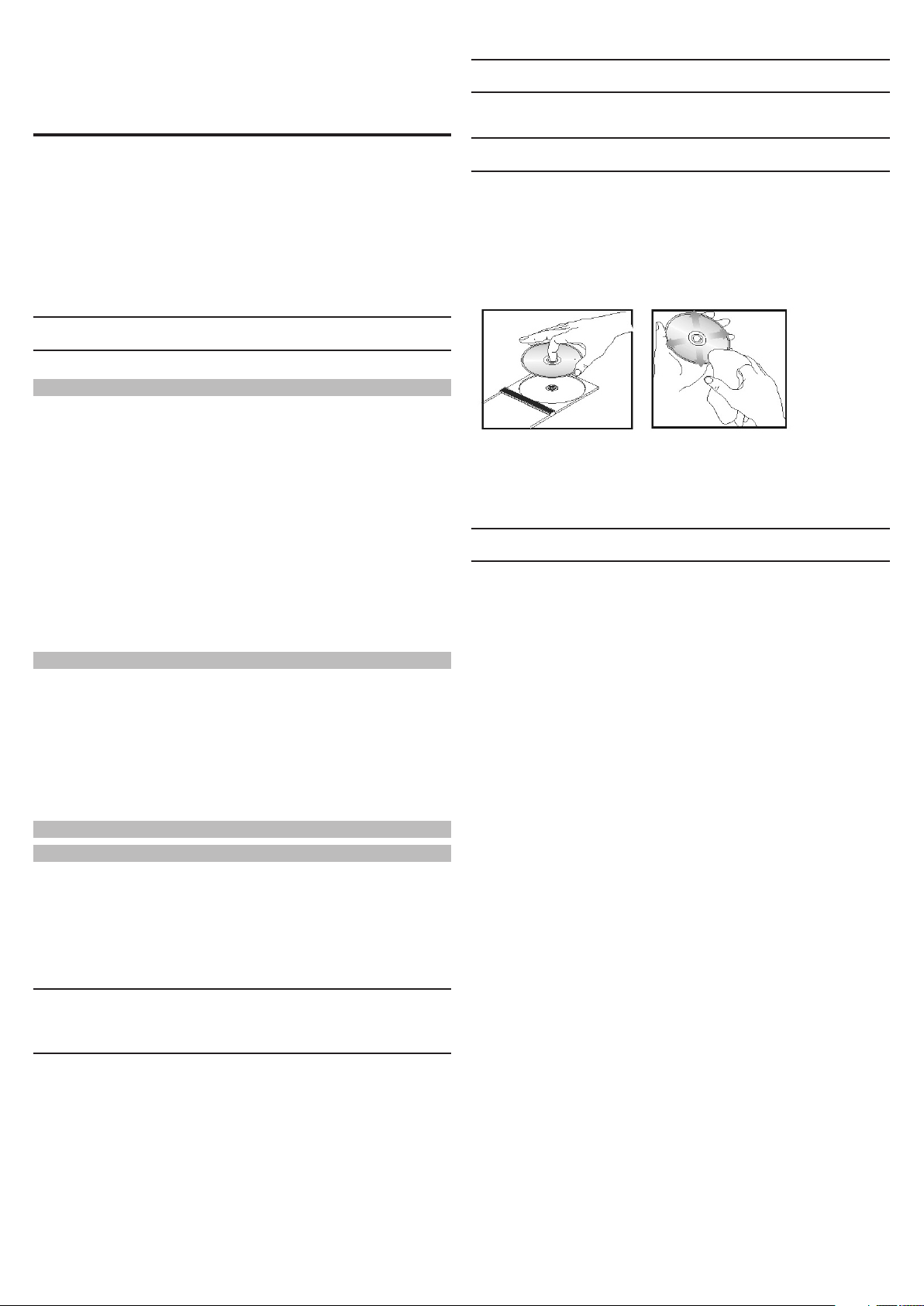
ОснОвна
ИнфОрмаЦИя
Приложени аксесоари
Дистанционно управление и батерии
внимание!
Ви с о к о на п р еж е н и е ! Не о т в ар я й те
устройството. Излагате се на риск да ви
удари ток.
Машината не съдържа части, които могат да се
поправят от потребителя. М о л я о с т а в ет е
цялата поддръжка на \ 52валифициран персонал
Настройки
Откриване на подходящо място
- Поставете устройството на плоска, твърда
и стабилна повърхност. Не п о ст а в я йт е
устройството на килима.
- Не поставяйте устройството върху друго
оборуд ване, ко ето може да го загрее
(например приемник или усилвател).
- Не поставяйте нищо под устройството
(например дискове, списания).
- Поставете устройството близо до контакт
и където захранващия кабел да е лесно
достъпен.
място за вентилация
- Поставете апарата на място с нормална
вентилация, за да предотвратите вътрешно
прегряване. Оставете поне 10 см (4.0”)
пространство отзад и отгоре на устройството
и 5 см (2.0”) отляво и отдясно, за да
предотвратите прегряване.
Почистване на дискове
внимание!
Има риск от повреждане на диска! Не
използвайте разтвори като бензин, ацетон,
почистващи препарати, или антистатични
спрейове предназначени за дискове.
За да изчистите диск, използвайте почистващ
парцал от микровлакна и трийте диск а от
центъра към краищата в права линия.
Относно рециклирането
Тази инструкция за експлоатация е отпечатана
върху хартия, която не замърсява околната
среда. Системата се състои от материали,
които могат да бъдат рециклирани. À ê о
изхвърляте старо оборудване, моля занесете
го до мястото за рециклиране. М о л я
съобразявайте се с местните закони отнасящи
се до изхвърлянето на опаковачен материал,
изтощени батерии и старо оборудване.
Пазете от високи температури, влага,
вода и прах
- Апарата трябва да се пази от поливане или
изпръскване.
- Не поставяйте никакви опасни източници
върху апарата (например предмети пълни
с течности, запалени свещи).
Бележка относно
авторските права
Създаването на незаконни копия на защитен от
копиране материал, включително компютърни
програми, фйалове, предавания и звукозаписи,
е в наруш ение на авторск ите права и е
престъпление. Тази система не трябва да се
използва за такива цели.
2
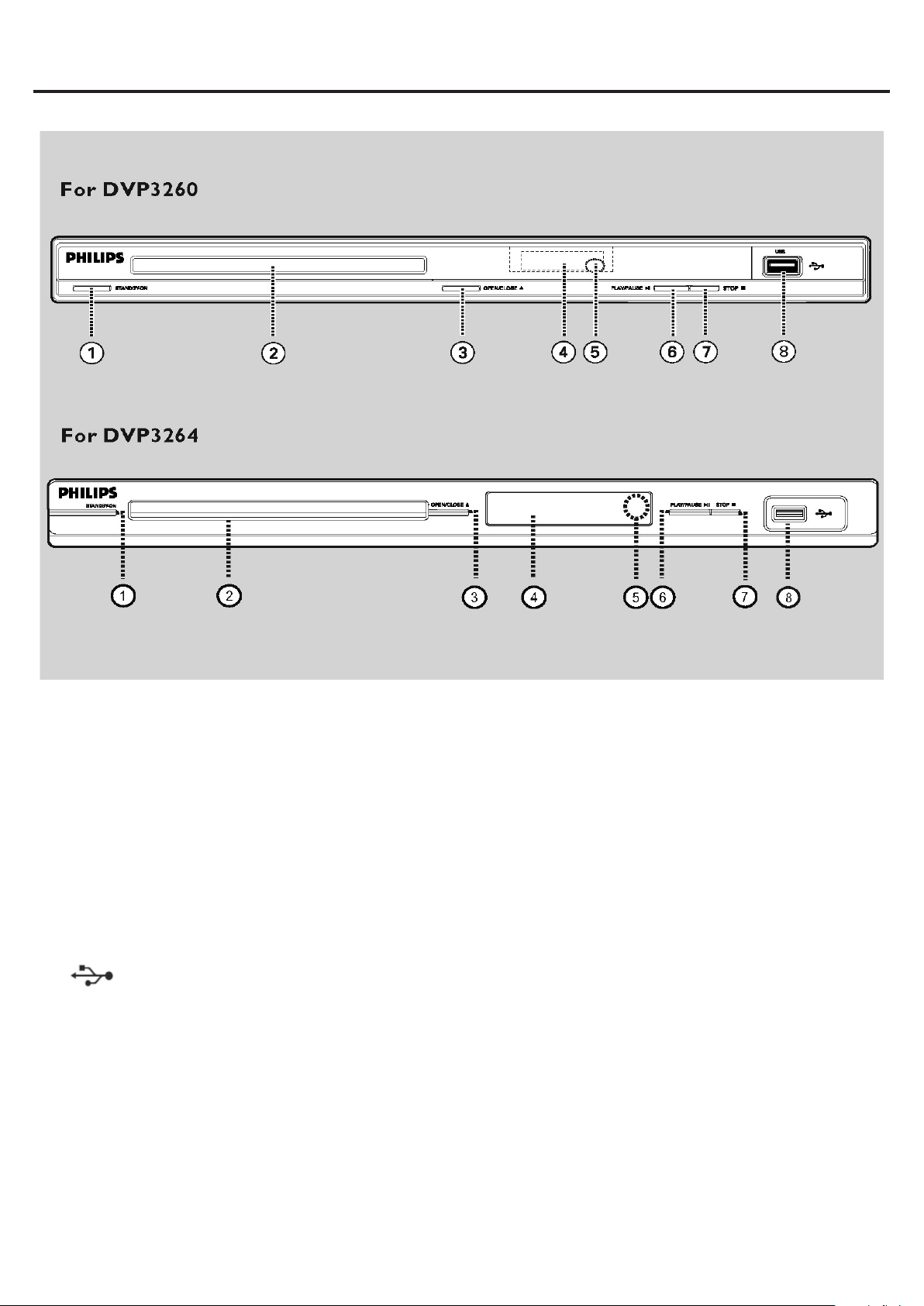
вашИя DVD ПЛеър
1. STANDBY ON
- включва плеъра или г 356 изключва в нормален стендбай режим.
2. Отделение за диск
3. OPEN/CLOSE Z
- отваря или затваря отделението за диска.
4. Дисплей
- показва информация з 340 настоящия статус на DVD плеъра.
5. IR (инфрачервен) сензор
- насочете дистанцион\ 56то управление към този сензор
6. PLAY/PAUSE u
- пуска или спира в пау 347а възпроизвеждането.
7. STOP x
- спира възпроизвеждането.
8. (USB) гнездо
- включете USB устройств\ 56 или цифров фотоапарат
3
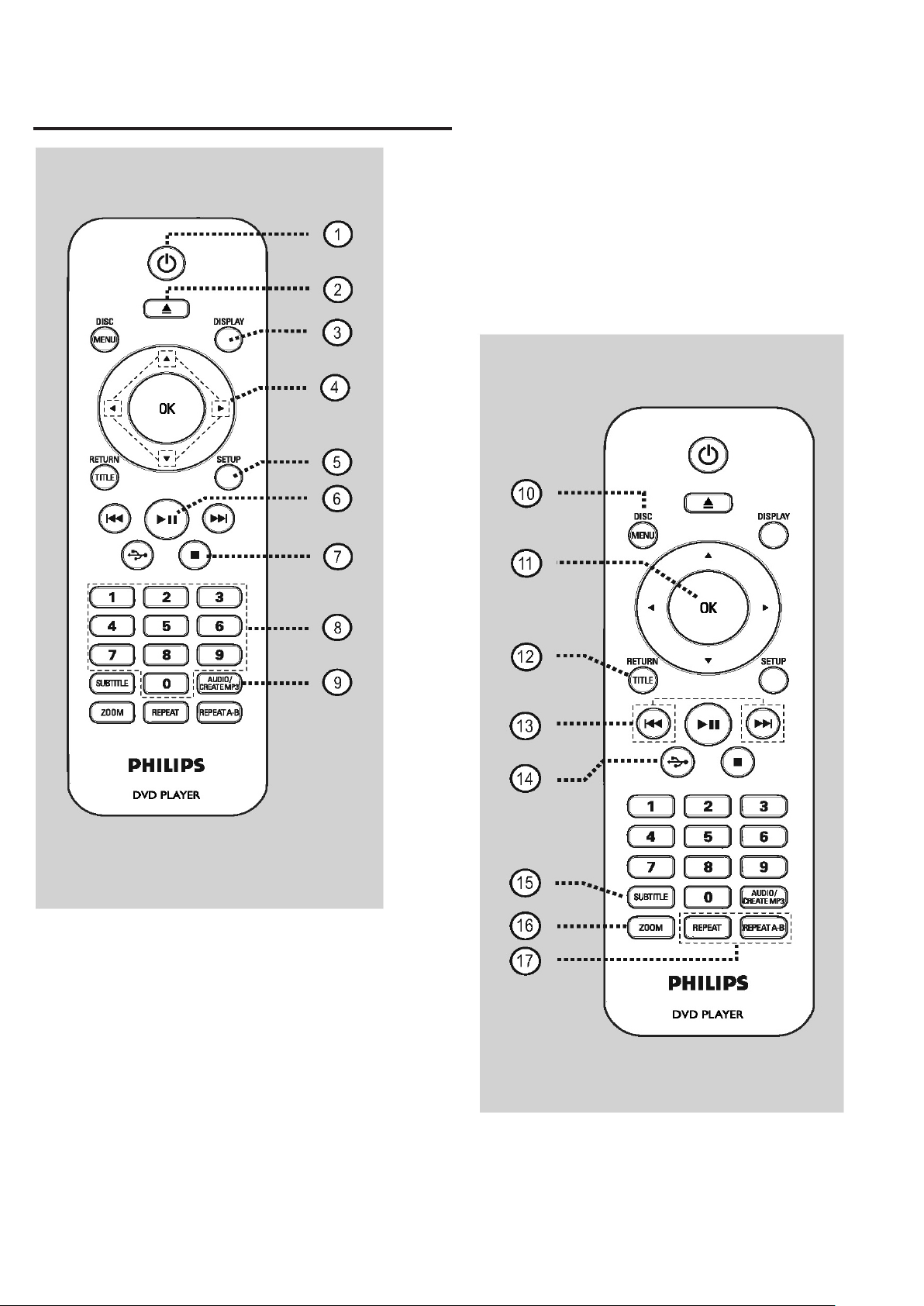
ДИстанЦИОннО
уПравЛенИе
5. SETUP
- за влизане или изход от менюто за настройки
на диска.
6. u (PLAY/PAUSE)
- за пу с ка н е ил и с пи р ан е в па уз а на
възпроизвеждането.
7. x (STOP)
- за спиране на възпроизвеждането.
8. Цифрови бутони 0-9
- за избор на песен или заглавие от диска.
9. AUDIO/CREATE MP3
- за избор на аудио език или канал.
- достъп до менюто за създаване на MP3.
1. 1 (STANDBY ON)
- включва плеъра или го изключва в нормален
стендбай режим.
2. Z (OPEN/CLOSE)
- отваря или затваря отделението за диска.
3. DISPLAY
- показва информация за настоящия статус
на DVD плеъра.
4. pqtu
- pq: бутони със стрелки за преместване
нагоре или надолу, за бавно превъртане
напред или назад.
- tu: бутони със стрелки за преместване
наляво или надясно, за бързо търсене
напред или назад.
10. DISC MENU
- за влизан е или изход от менюто със
съдържанието на диска.
- за VCD 2.0 и SVCD, включва или изключва на
режим за контрол на възпроизвеждането.
4
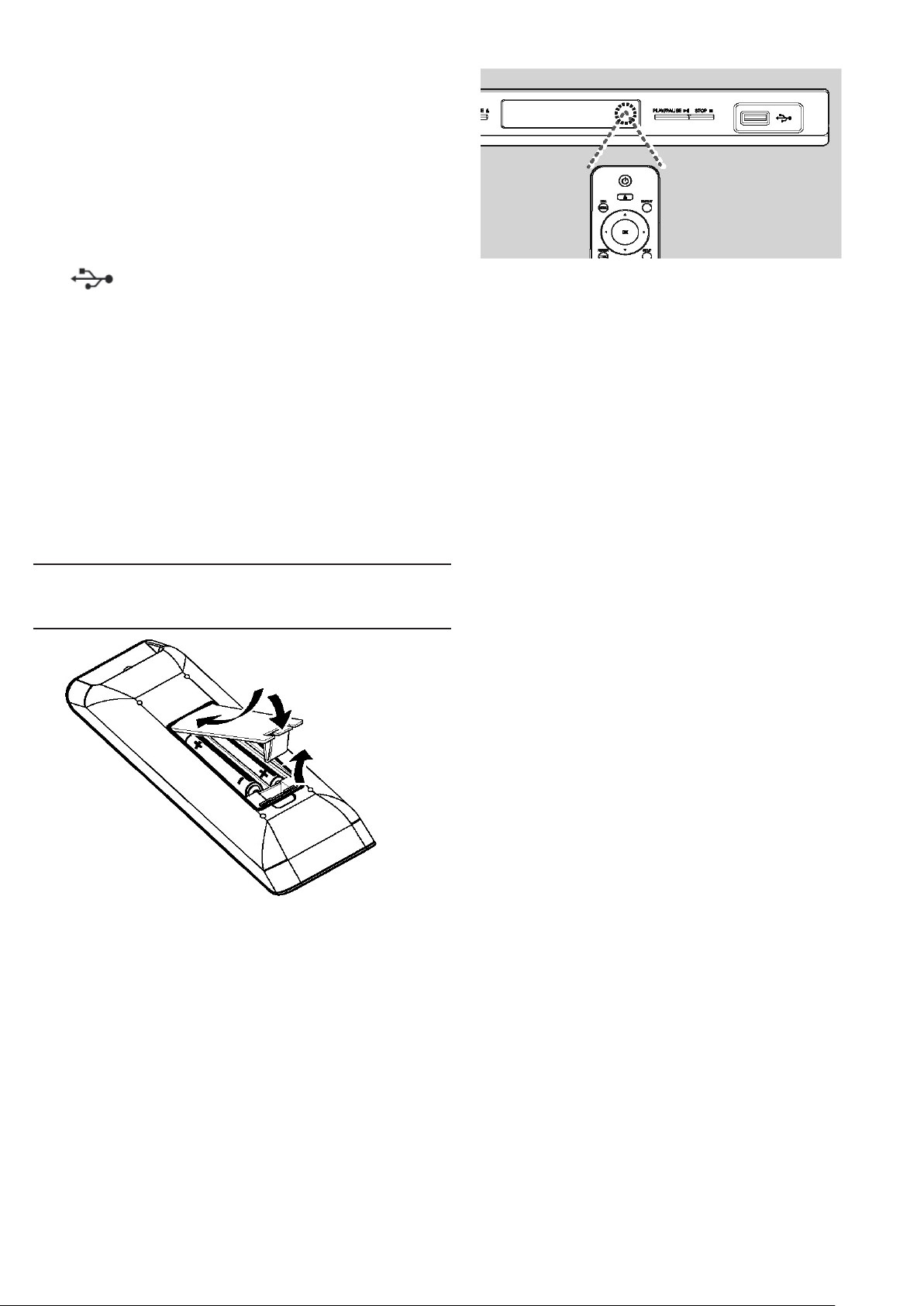
11. ÎÊ
- за потвърждение на избор или въвеждане.
12. RETURN/TITLE
- за да се върнете на предното меню / за
показване на главното меню.
13. ./> (Previous/Next)
- за п р о п у с к а н е на пр е д и ш н от о ил и
следващото заглавие/глава/песен.
- натиснете и задръжте, за да превъртите
бързо назад или напред.
14. (USB)
- за превключване на USB режим и показва
съдържанието на USB устройството.
15. SUBTITLE
- за избор на език на субтитрите на DVD
диск.
16. ZOOM
- за уголемяване на картината на екрана.
17. REPEAT
- за избор на някой от режимите на повтаряне;
за изключване на този режим.
REPEAT A-B
- за повтаряне на определена част от диска.
Употреба на
Бележка: Не поставяйте никакви предмети
между дистанционото и системата докато
работите с тях.
5. Изберете желаната функция (например
u ).
внИманИе!
- Махайте батериите, ако са изтощени или
ако дистанционото управление не използвано
за дълъг период от време.
- Не комбинирайте батерии (стари и нови или
карбонови и алкални, т.н.).
- Батериите съдържат химически субстанции
и трябва да бъдат изхвърляни правилно.
дистанционото управление
1. Отворете отделението за батериите.
2. Пъхнете две батерии тип R03 или ААА,
като следвате отбелязването вътре (+ -) в
отделението.
3. Затворете капачето.
4. Насочете дистанционото управление точно
към дистанциония сензор (iR) на предния
панел.
5
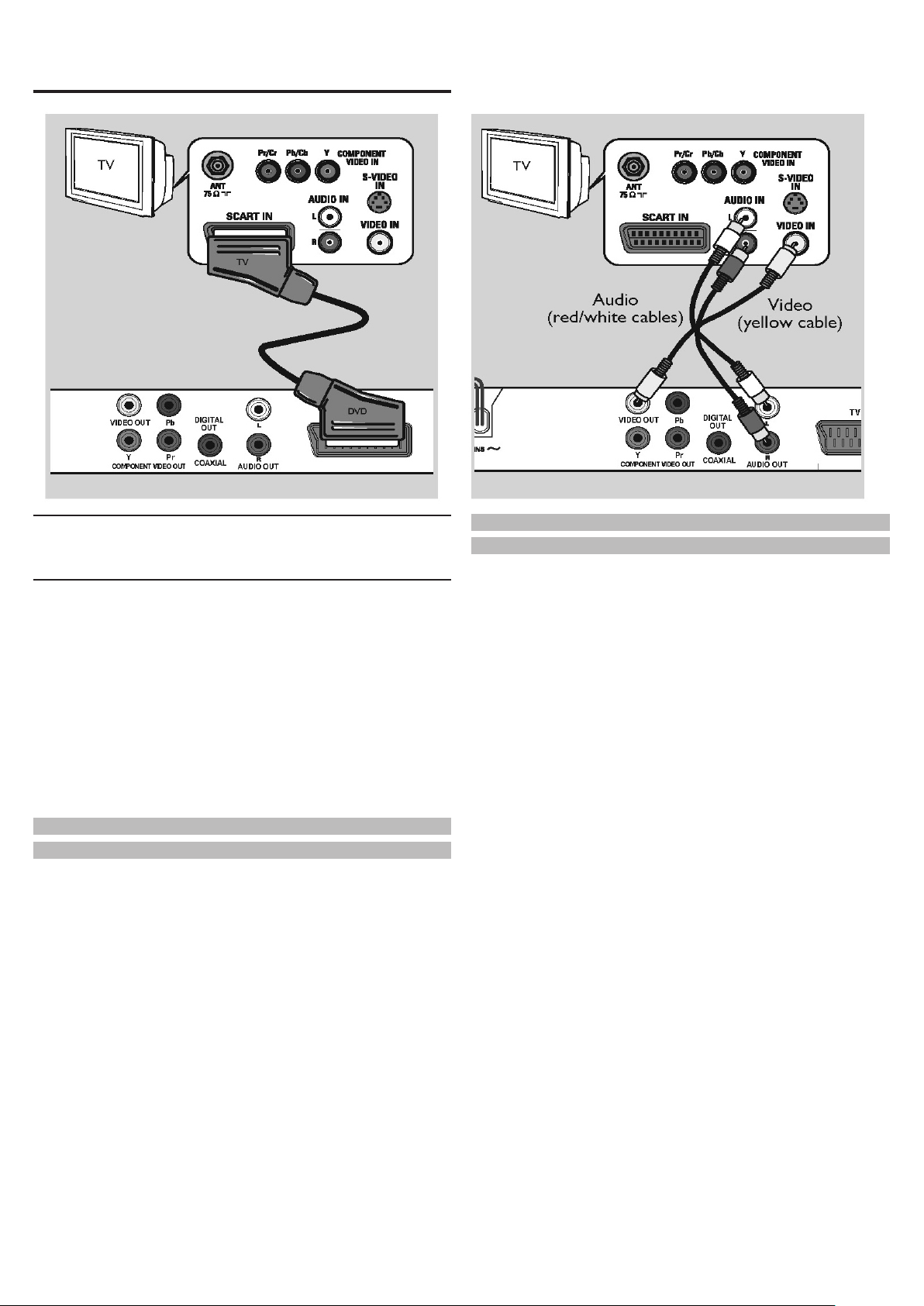
ОснОвнИ връЗКИ
Стъпка 1: Свързване към
телевизор
Тази връзка позволява да гледате видео
възпроизвеждането от тази система. С а м о
трябва да изберете една от възможностите
изброени по-долу, за да направите видео
връзката.
- За ста нда ртен телев изор , следва йте
възможности 1 или 2.
- За телевизор с непрекъснато търсене,
следвайте възможност 3.
възможност 1: употреба на SCART
гнездото (RGB)
Скарт кабела ви осигурява аудио и видео
функциите чрез връзка с един кабел.
Използвайте SCART кабел (не е осигурен), за да
свържете гнездото TV OUT на плеъра към
скарт вход на телевизора.
възможност 2: употреба на
комбинираното видео гнездо (CVBS)
Можете да свържете системата към телевизор
чрез комбиниран видео кабел, който осигурява
добро качество на картината.
Свър жете ауди о/ ви де о к аб ел ит е (н е са
осигурени) от VIDEO OUT и AUDIO OUT L/R
гнездата на плеъра към видео входните гнезда
(жълти) и аудио входните гнезда (червени/бели)
на телевизора.
6
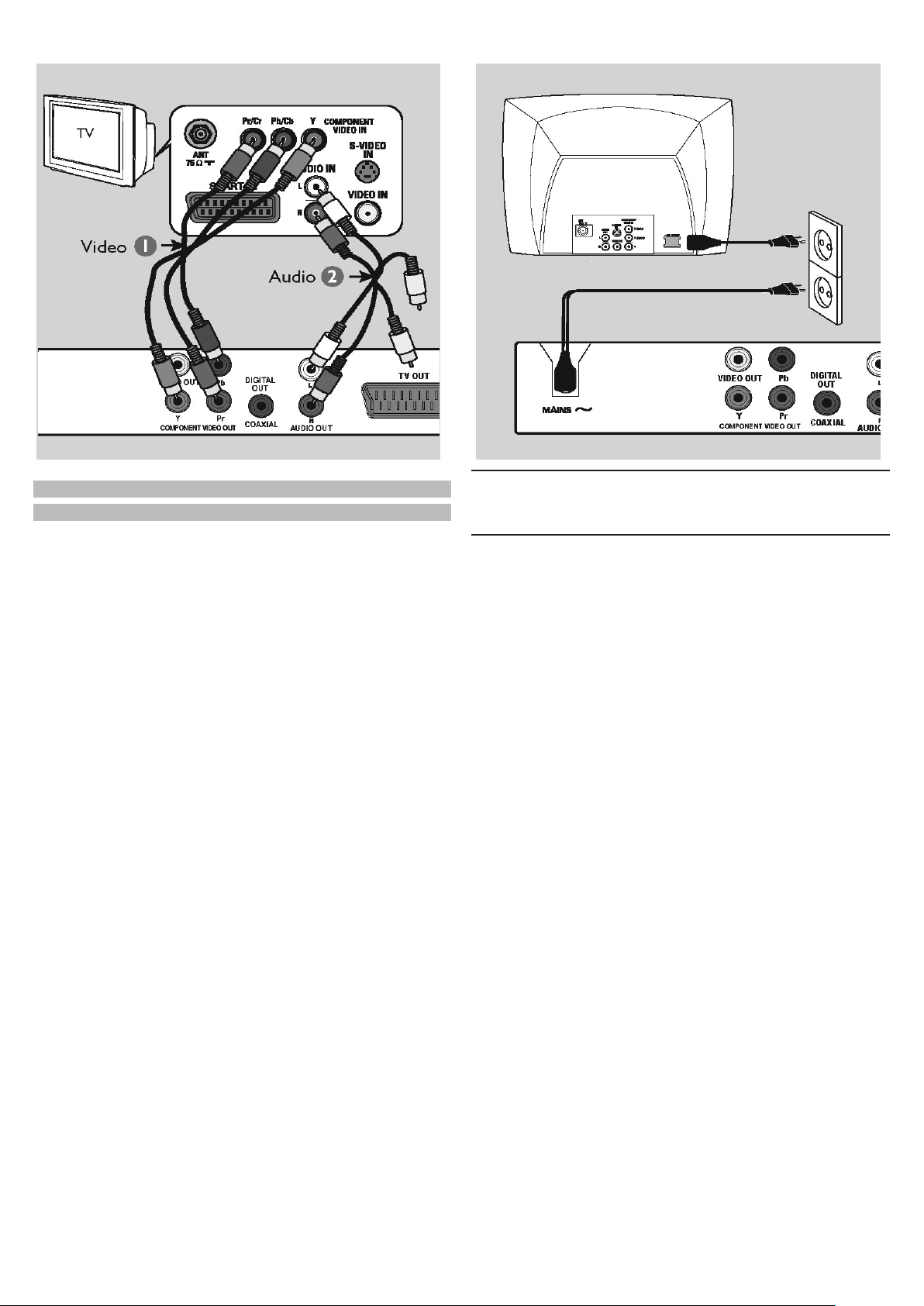
възможност 3: употреба на
компонентното видео гнездо (YPbPr)
Стъпка 2: Свързване на
захранващият кабел
Можете да свържете плеъра към телевиозра чрез
компонентни видео кабели, които осигуряват
изключително качество на картината. В и д е о
качеството с непрекъснато търсене е възможно
само посредством Y Pb Pr връзка, за която
трябва телевизор с непрекъснато търсене.
1. Свъ ржете компо нен тния видео ка бел
(червен/син/зелен – не е осигурен), за да
свържете гнездото Y Pb Pr на DVD плеъра
към компонентните видео входове (или
обозначени с Y Pb/Cb Pr/Cr или YUV) на
телевизора.
2. Свържете аудио/видео кабела (не е осигурен)
от гнездото AUDIO OUT L/R на плеъра към
аудио входните гнезда (червено/бяло) на
телевизора. Ос тавете жъл ти я виде о
кабел откачен.
3. Погледнете ‘Начало – Настройване на
функцията за непрекъснато търсене’, за
подробности относно настройването му.
След като сте свързали всичко правилно,
включете захранващият кабел в контакта.
Никога не правете или променяйте свръзки при
включено захранване.
Полезен съвет:
-Погледнете табелката с модела отзад или
отдолу на плеъра за индентификация и типа
захранване.
7
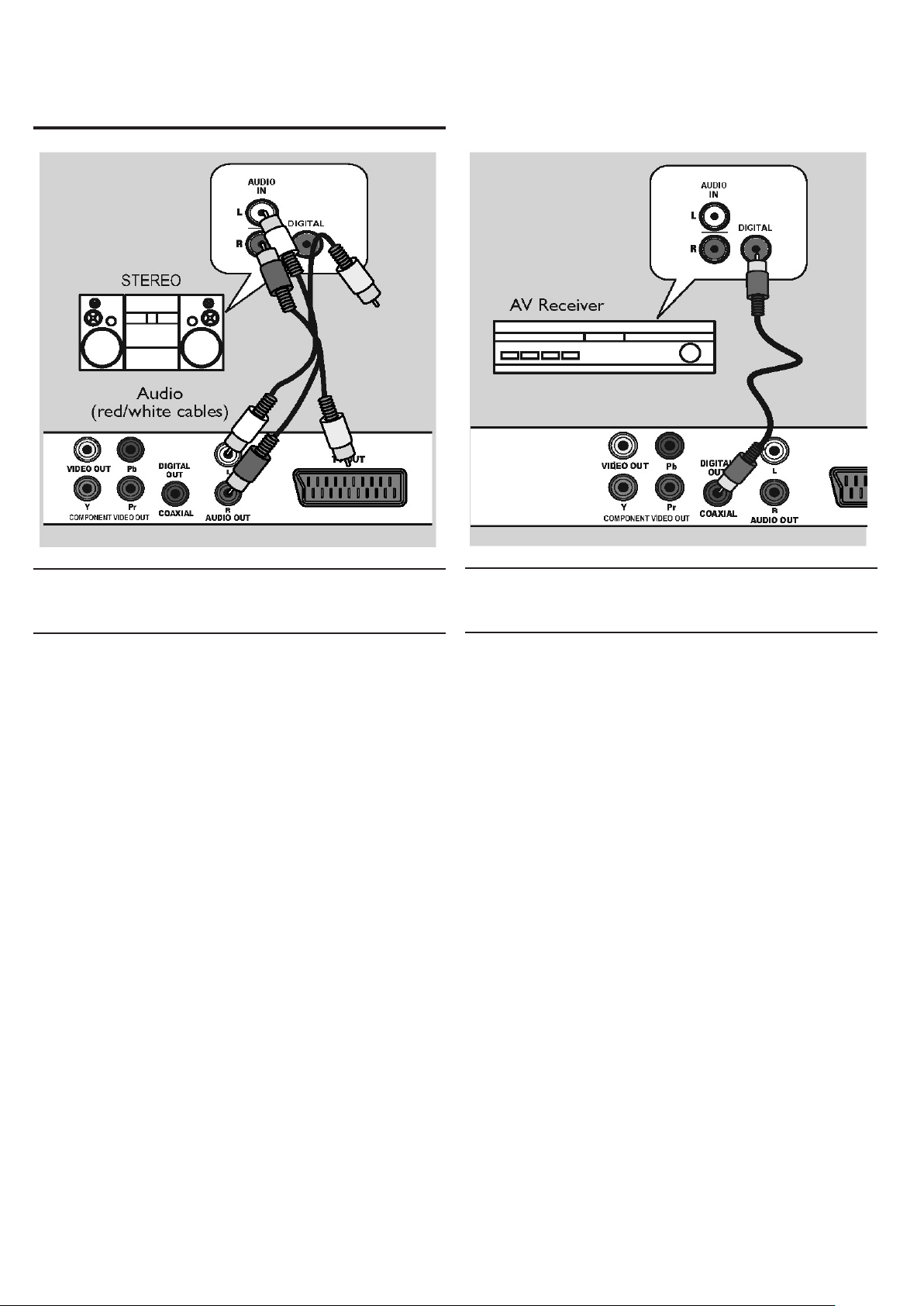
ДОПъЛнИтеЛнИ
връЗКИ
Свързване на аналогова
стерео система
Можете да свържете плеъра с двуканална
стерео система (например мини система,
аналогов приемник), за да се насладите на
стерео звук.
1. Свържете аудио/видео кабелите (червен/бял
– не е осигурен) от гнездото AUDIO OUT
L/R на плеъра към аудио входните гнезда
(червено/бяло) на устройството. Оставете
жълтия видео кабел откачен.
2. За видео връзка, погледнете ‘Основни връзки
– Стъпка 1: Свързване към телевизор’ за
подробности.
Полезен съвет:
-Погледнете ‘Възможности в менюто с
нас тро йки – На стр ойк и н а з ву ка ’ за
оптималните настройки на звука.
Свързване към цифров AV
усилвател/ приемник
Можете да свържете плеъра към AV усилвател/
приемник, за да се насладите на качествен
звук.
1. Свържете коаксиален кабел (не е осигурен)
от гнездото COАXIАL DIGIТАL OUТ на
плеъра към цифровото коаксиално гнездо
на свързаното устройство.
2. За видео връзка, погледнете ‘Основни връзки
– Стъпка 1: Свързване към телевизор’ за
подробности.
Полезен съвет:
-Трябва да зададете подходящата настройка
за цифровия звук. В п р от и в е н с лу ч а й ,
няма да има звук или ще има смущения.
Погледнете ‘Възможнсоти в менюто с
настройки – Настройки на звука > Настройки
на цифровия звук’.
8
